Comment automatiser le suivi de son temps et reprendre le contrôle de son quotidien
PowerFlow #16 ⚡️
Holà 👋
Bienvenue dans cette 16ème édition de PowerFlow ! On est désormais 1379 sur cette newsletter (+53 abonnés). Merci de faire parti de cette communauté :)
Je m’appelle Florent de Lecluse et je t’aide à automatiser ton business sans coder. Pour aller plus loin, tu peux :
Me suivre sur LinkedIn
Lire les éditions précédentes de PowerFlow
Proposer une automatisation pour les prochaines newsletters
Au programme
🚶♂️ Pourquoi le suivi du temps est important pour vous et votre organisation
🧷 Construire sa première timesheet avec Notion
⚡️ Automatiser le suivi du temps passé à partir de Google Calendar
⚙️ Les 3 meilleures applications de time tracking
Psssst… Vous pouvez cliquer sur le titre de votre choix pour aller directement à la partie qui vous intéresse. Let’s gooo !
🚶♂️#solopreneur
Pourquoi le suivi du temps est important pour vous et votre organisation
L’une des choses les plus puissantes que j’ai apprise en 2022 : savoir où et comment j’alloue mon temps. On dit souvent que notre temps est précieux mais finalement peu d’entre nous le mesurent réellement.
Pourtant, que vous soyez entrepreneur, freelance, dirigeant d’une entreprise ou bien salarié, la réussite dépend principalement de votre capacité à investir judicieusement votre temps et de garder un équilibre personnel pour tenir sur la durée.
N’oubliez pas non plus que “ce qui est mesuré est géré”.
En tant que solopreneur, je porte toutes les casquettes de mon entreprise. Cela signifie que je dois toujours être capable de suivre et gérer mon temps avec attention. Par exemple, je note soigneusement le temps que me prend chaque projet et chaque tâche professionnelle afin d'éviter de sous-facturer des projets lourds ou de me surcharger de travail.
C’est aussi un excellent moyen de savoir si j’alloue bien mon temps de travail à des tâches liées directement à un client ou un objectif interne. Si je me rends compte que 40% de mon temps est alloué à des tâches annexes sans valeur ajoutée (ex : gestion de la paperasse, participation à des évènements, réunions et appels téléphoniques…), cela signifie que je brasse beaucoup d’air et qu’il est temps de revoir mes priorités.
Mais même si vous n'êtes pas un solopreneur, il existe de nombreuses raisons de suivre votre temps de travail ou celui de votre équipe :
Avoir une vision juste de votre investissement dans votre travail
Être responsable de son temps et responsabiliser les employés
Mieux comprendre la facturation et la rentabilité de son entreprise
Identifier les sujets qui nécessitent d’engager plus de ressources
Suivre plus efficacement l’utilisation du budget alloué
Dans cet épisode de PowerFlow, nous allons voir comment vous pouvez intégrer des outils et habitudes dans votre flux de travail pour (re)devenir mettre de votre temps !
🧷 #template
Construire sa première timesheet avec Notion
Personnellement, j’ai pris l’habitude de suivre mon temps de travail sur Notion. J’ai choisi cet outil car je l’utilisais déjà pour centraliser toutes les informations liés à mes projets. Vous pouvez tout à fait utiliser une autre solution comme Airtable ou Google Sheets pour suivre vos timesheets.
Le principe est le suivant :
Chaque jour, je renseigne les tâches réalisées avec un titre simple pour identifier facilement ce que j’ai accompli
J’indique à chaque fois le type de tâche (conseil, développement, formation, réunion, rédaction…) pour obtenir des statistiques sur la répartition de mon travail
Je rattache les tâches à des projets en cours ou des clients pour mesurer le temps investi et contrôler que je ne dépasse pas le temps initialement défini pour chaque projet
☝️ À noter : il n’est pas forcément obligatoire de renseigner toutes les tâches de sa journée si celles-ci ne sont pas significatives. À titre personnel, je ne rentre dans mon système que les tâches dont la durée est supérieure à 30 min.
L’avantage de Notion est qu’il permet d’afficher toutes ces données de façon variée : en vue tableau, calendrier, timeline ou kanban. J’utilise principalement la vue timeline (voir photo ci-dessus) pour simplifier la saisie des tâches et le suivi global de ma semaine.
Au départ, c’est un peu bizarre de remplir manuellement toutes ces infos puis on se prend rapidement au jeu. Ce système me permet également de planifier mes journées en saisissant à l’avance les plages de travail et en les ajustant tout au long de la journée.
Si vous souhaitez utiliser un système similaire, voici les données principales à stocker dans l’outil de votre choix :
Titre de la tâche
Type de tâche
Responsable de la tâche
Projet ou client concerné
Date de début et de fin
Durée de la tâche (via une formule)
Vous allez voir, vous apprendrez énormément de choses sur votre organisation personnelle ! Pour gagner du temps, je vous ai préparé ce template Notion que vous pourrez dupliquer dans votre propre espace de travail 😇
⚡️ #automatisation
Automatiser le suivi du temps passé à partir de Google Calendar
Cette automatisation a été proposée par Alexandre Inukai, Maker freelance, expert Airtable, Make et Pipedrive. N’hésitez pas à le contacter via LinkedIn pour déployer des automatisations No-code ou Low-code dans votre business 🤝
Problème
Vous n’avez pas forcément le temps ou l’envie de saisir manuellement toutes les tâches réalisées durant votre journée. Vous souhaitez réaliser une analyse plus macro de votre temps de travail sans que cela n’implique une action supplémentaire de votre part. Pourquoi alors ne pas utiliser votre calendrier comme point de départ pour effectuer ce suivi ?
Apps utilisées
Workflow
L’objectif consiste à compter le temps passé sur chaque projet ou client de façon hebdomadaire à partir de son calendrier Google ou Outlook. Pour cela, on va identifier les périodes de travail sur un projet donné à l’aide de tags écrits dans le titre des événements de votre agenda.
C’est à vous de définir au préalable les tags à utiliser. Privilégiez des acronymes courts que vous reconnaitrez facilement et qui peuvent être visibles par tous les invités d’un évènement. Dans notre exemple, nous utiliserons par exemple les tags “GOOG, JEAN ou MML”.
Pour que cette méthode soit encore plus efficace, vous pouvez également renseigner dans votre agenda des plages horaires de travail personnel que vous souhaitez faire remonter dans votre analyse, comme dans l’exemple ci-dessous :
Dans ce workflow, nous allons ajouter une alerte sur le téléphone en fin de semaine qui va nous envoyer un récapitulatif du temps de travail réalisé pour que nous puissions garder un oeil sur notre productivité. Il est tout à fait possible d’envoyer cette information dans un tableur Google Sheet ou n’importe quelle base de données que vous avez l’habitude d’utiliser dans le cadre de votre activité.
Méthode
Pour vous aider à mettre en place cette automatisation, voici un tutoriel vidéo réalisé par Alexandre Inukai pour vous expliquer le processus pas à pas :
Cette vidéo vous montre comment réaliser les grandes étapes suivantes :
Créer la base de données (ou datastore) dans Make pour enregistrer le nom des projets et clients à tracker
Connecter tous les modules entre eux
Formatter les dates et heures pour obtenir de la data fiable et lisible
Configurer la notification envoyée avec le récapitulatif des tâches accomplies
Définir la fréquence de l’envoi des infos sur votre téléphone ou dans votre base de données
Bénéfices
Cette automatisation rapide à mettre en place permet de suivre les données les plus importantes liées à votre activité. Une fois déployée, elle ne nécessite aucun effort au quotidien et peut être maintenu très facilement à chaque fois que vous avez un nouveau projet ou client à ajouter à votre système.
Pré-requis
Compte Google ou Outlook
Compte gratuit Make
Aller plus loin
Ce workflow vous intéresse ? Cliquez sur le bouton ci-dessous pour accéder à l’ensemble du tutoriel rédigé par Alexandre Inukai sur Notion et commencer à le déployer dès aujourd’hui dans votre organisation !
⚙️ #outil
Les 3 meilleures applications de time tracking
La dernière option qui s’offre à vous pour suivre votre temps avec assiduité est l’utilisation d’un outil No-code de time tracking. L’avantage de cette solution est qu’elle ne nécessite que très peu d’efforts pour être mise en place et peut aller assez loin en terme de fonctionnalités.
Bien entendu, vous n’aurez pas la même flexibilité qu’en créant votre propre système sur Notion ou Make mais vous aurez accès à des fonctionnalités avancées pour personnaliser ce nouveau système par rapport à votre activité.
L’autre avantage des outils de time tracking est qu’il dispose souvent de connecteurs comme Zapier ou Make pour les intégrer avec d’autres solutions utilisées par votre organisation (calendrier, gestion de projet, marketing, finances…).
Les solutions de timesheet présentées ci-dessous disposent à la fois d'un minuteur intégré et de la possibilité de modifier ou d'ajouter du temps manuellement. Vous aurez la possibilité d’associer des enregistrements de temps à vos tâches, projets ou clients. A la fin, vous obtiendrez des rapports détaillés et vous pourrez même l’utiliser comme un outil de facturation. Après avoir examiné plusieurs dizaines d'outils, j'ai trouvé les 3 meilleures applications de time tracking pour les indépendants et les petites équipes.
1️⃣ Toggle Track : la meilleure application gratuite de suivi des temps
Toggl Track est un outil qui permet de mesurer le temps passé sur un projet, d’assurer un suivi budgétaire, de créer des reportings et de manager le temps de travail de vos collaborateurs.
Cette solution permet un suivi du temps à partir de plusieurs méthodes : minuteur Pomodoro, suivi en arrière-plan en fonction du temps passé sur un site, suggestions personnalisées ou encore exportation des données du calendrier dans le dashboard.
Toggl Track propose également une extension, disponible sur Chrome et Firefox qui permet de démarrer le timer à partir d’applications ou de sites web directement. L’extension fonctionne sur une centaine d’applications : Asana, Todoist, Evernote, Jira, Trello, Google Calendar, ou encore Gmail, Slack et Notion. La plateforme permet de créer des rapports personnalisables (sommaire, détaillé ou rapport hebdomadaire) qui sont exportables en format CSV ou PDF.
Connecteurs : Zapier & Make
Prix : Version freemium jusqu’à 5 utilisateurs (puis 9$/mois/utilisateur)
2️⃣ Timely : la meilleure application pour le suivi automatisé du temps
Timely est une application de suivi du temps relativement récente de Memory AS qui crée des "mémoires" de chaque logiciel et site Web que vous utilisez pendant la journée. Ensuite, quand cela vous convient, vous pouvez glisser et déposer ces mémoires dans les tâches ou projets qui leur sont assignés pour créer une feuille de temps.
Ce qui est génial avec Timely, c'est la facilité avec laquelle on peut commencer à l'utiliser. Après avoir téléchargé l'application, vous serez invité à vous connecter à votre calendrier et/ou à vos outils de conférence afin que Timely puisse intégrer vos réunions dans votre calendrier de travail. Vous pouvez également ajouter facilement des projets, des tâches et des clients et définir votre taux horaire pour les personnes et les projets.
Ensuite, il suffit de laisser l'application travailler en arrière-plan. Il n'est pas nécessaire de se rappeler de démarrer et d'arrêter un chronomètre - il suffit de passer quelques minutes à la fin de la journée à glisser et déposer les activités dans leurs projets respectifs sur votre feuille de temps, et vous aurez une comptabilité précise et détaillée de la façon dont vous avez passé votre temps.
Connecteurs : Zapier
Prix : À partir de 8$/mois/utilisateur
3️⃣ RescueTime : la meilleure application pour réduire les distractions
RescueTime est une application de suivi automatique du temps, avec une version adaptée à toutes les plateformes que vous pouvez utiliser. Pour cela, il vous suffit d’installer une petite application de suivi sur votre ordinateur. Ce logiciel fonctionne en arrière-plan pour observer l'utilisation de votre ordinateur et alimente l'assistant RescueTime, "un coach de bien-être numérique".
L'assistant est accessible dans la barre de menu, la barre des tâches ou la barre d'état système de votre bureau et vous aide à gérer la progression de votre travail quotidien, vos objectifs et vos rapports. Par exemple, il peut vous alerter lorsque vous êtes distrait et que vous réalisez trop de tâches en même temps.
RescueTime est spécialement conçu pour vous aider à vous concentrer et trouver votre flow, c'est-à-dire des projets à forte valeur ajoutée nécessitant une concentration parfaite. Vous pouvez déterminer les activités qui entrent dans cette catégorie dans vos paramètres et fixer des objectifs quant à la quantité de travail que vous souhaitez effectuer en une journée.
Connecteurs : Zapier
Prix : Version freemium avec des fonctionnalités basiques (puis 9$/mois/utilisateur)
C’est tout pour cette semaine ✌️
Donne-moi ton avis !
C’est très important pour moi d’être le plus concret possible et de t’aider à automatiser un maximum de tâches pour ton business. Mais pour ça, j’ai besoin de mieux comprendre tes attentes. Qu’as-tu pensé de cette dernière édition (trop simple, trop complexe, utile…) ? Quels sont les sujets que tu voudrais voir abordés ? J’attends ton avis avec impatience :)
S’abonner à la newsletter
Tu n’es pas encore abonné.e à PowerFlow ? Rejoins dès maintenant une communauté de 1300+ membres qui recherchent les meilleures automatisations pour développer leur business !








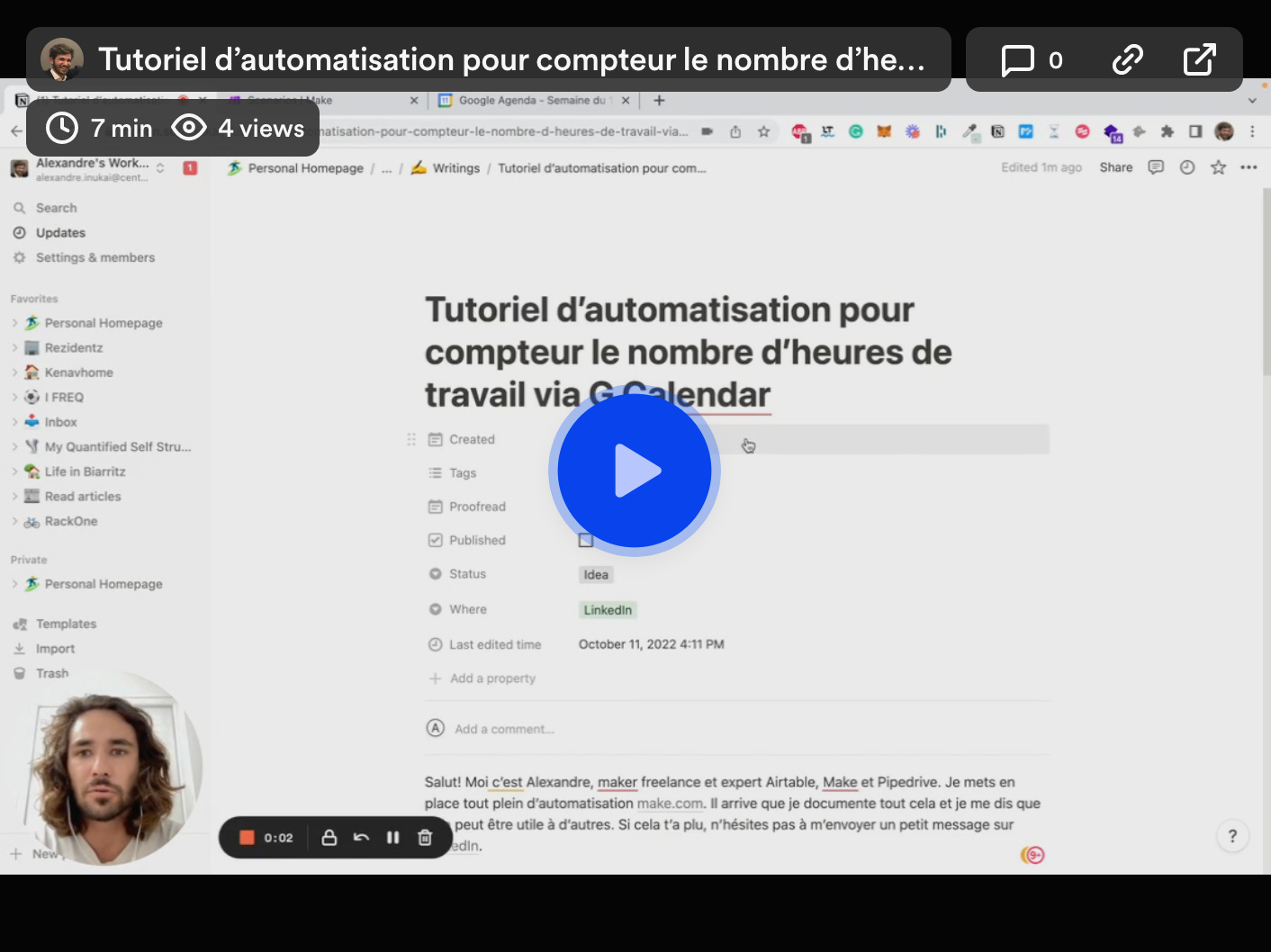
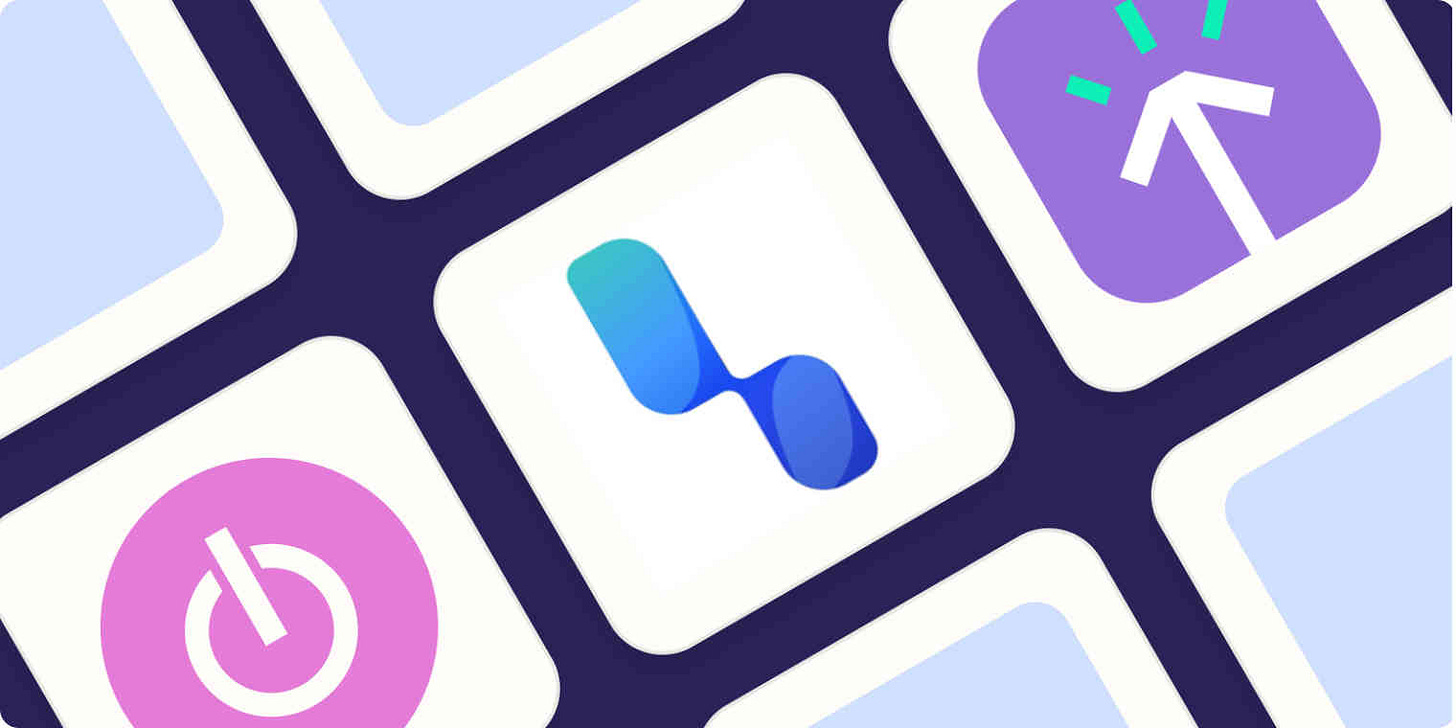



https://trackhour.io/
Je te conseille cette app réalisée par Tim, un membre d'Ottho